Installeer de app
Hoe de app op iOS te installeren
Bekijk de onderstaande video om te zien hoe je onze site als een web app op je startscherm installeert.
Opmerking: Deze functie is mogelijk niet beschikbaar in sommige browsers.
Je gebruikt een verouderde webbrowser. Het kan mogelijk deze of andere websites niet correct weergeven.
Het is raadzaam om je webbrowser te upgraden of een browser zoals Microsoft Edge of Google Chrome te gebruiken.
Het is raadzaam om je webbrowser te upgraden of een browser zoals Microsoft Edge of Google Chrome te gebruiken.
Google op Chrome en Firefox werkt niet meer.
- Onderwerp starter george k
- Startdatum
- Status
- Niet open voor verdere reacties.
femke98
Meubilair
- Lid geworden
- 16 dec 2006
- Berichten
- 6.679
maar wat was nu het probleem??Heb eens System Mechanic geprobeerd : na 10 minuten opgelost.
Het is tijdelijk opgelost geweest via een scan van System Mechanic met dit resultaat :
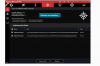
Maar het probleem is weer terug : bij het gebruiken van google , gewoon iets zoeken , krijg ik weer :
'Je verbinding is niet privé
Cybercriminelen proberen mogelijk je gegevens van www.google.com te stelen (bijvoorbeeld wachtwoorden, berichten of creditcardgegevens). Meer informatie
NET::ERR_CERT_COMMON_NAME_INVALID'
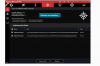
Maar het probleem is weer terug : bij het gebruiken van google , gewoon iets zoeken , krijg ik weer :
'Je verbinding is niet privé
Cybercriminelen proberen mogelijk je gegevens van www.google.com te stelen (bijvoorbeeld wachtwoorden, berichten of creditcardgegevens). Meer informatie
NET::ERR_CERT_COMMON_NAME_INVALID'
Nu kan ik via Edge ook niet meer op google :
NET::ERR_CERT_COMMON_NAME_INVALID
www.google.com maakt normaal gesproken gebruik van versleuteling om je informatie te beveiligen. Als Microsoft Edge dit keer heeft geprobeerd om verbinding te maken met www.google.com heeft de website ongebruikelijke en onjuiste referenties teruggezonden. Dit kan gebeuren wanneer een aanvaller probeert in naam van www.google.com te handelen, of wanneer een Wi-Fi-aanmeldingsscherm de verbinding heeft verbroken. Je gegevens zijn nog steeds beveiligd omdat de verbinding met Microsoft Edge is gestopt voordat er gegevens werden uitgewisseld.
Je kunt www.google.com op dit moment niet bezoeken omdat de website gebruikmaakt van HSTS. Netwerkfouten en aanvallen zijn meestal tijdelijk van aard, dus waarschijnlijk werkt deze pagina later weer.
NET::ERR_CERT_COMMON_NAME_INVALID
www.google.com maakt normaal gesproken gebruik van versleuteling om je informatie te beveiligen. Als Microsoft Edge dit keer heeft geprobeerd om verbinding te maken met www.google.com heeft de website ongebruikelijke en onjuiste referenties teruggezonden. Dit kan gebeuren wanneer een aanvaller probeert in naam van www.google.com te handelen, of wanneer een Wi-Fi-aanmeldingsscherm de verbinding heeft verbroken. Je gegevens zijn nog steeds beveiligd omdat de verbinding met Microsoft Edge is gestopt voordat er gegevens werden uitgewisseld.
Je kunt www.google.com op dit moment niet bezoeken omdat de website gebruikmaakt van HSTS. Netwerkfouten en aanvallen zijn meestal tijdelijk van aard, dus waarschijnlijk werkt deze pagina later weer.
- Lid geworden
- 19 sep 2010
- Berichten
- 5.221
Download
 AdwCleaner - Alternatieve downloadlink by Malwarebytes naar het bureaublad.
AdwCleaner - Alternatieve downloadlink by Malwarebytes naar het bureaublad.
AdwCleaner uitvoeren
AdwCleaner uitvoeren
- Sluit alle openstaande vensters.
- Dubbelklik op AdwCleaner.exe om de tool te starten.
- Windows 8 en 10 gebruikers dienen de tool als administrator uit te voeren door middel van de rechtermuisknop en kiezen voor Als Administrator uitvoeren.
- Klik vervolgens op de knop Scannen.
- Wanneer de scan gereed is Klik je vervolgens op de knop Verwijderen.
- Als dit gereed is wordt er gevraagd om de computer opnieuw op te starten, klik hier op OK.
- Nadat de computer opnieuw is opgestart wordt het logbestand automatisch geopend.
- Plaats dit logbestand als bijlage in het volgende bericht.
- Status
- Niet open voor verdere reacties.
